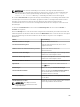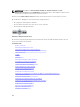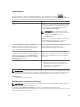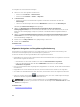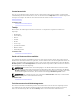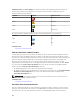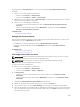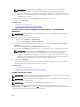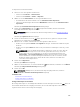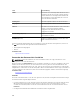Users Guide
Feld Beschreibung
Name Der Name des PowerEdge VRTX Geräts mit einer
Enterprise-Lizenz. Dieses Feld ist bereits mit den
derzeit erkannten PowerEdge VRTX-Geräten mit
einer Enterprise-Lizenz ausgefüllt, die sich noch
nicht auf der Karte befinden.
Breitengrad Die Breitengradkoordinate des Gerätestandorts.
Längengrad Die Längengradkoordinate des Gerätestandorts.
Adresse Die Adresse des Gerätestandorts. Falls sowohl die
Breiten- als auch die Längenkoordinate
angegeben sind, braucht die Adresse nicht
angegeben zu werden.
Beschreibung (Optional) Jegliche Informationen, die Sie über das Gerät
einschließen möchten.
Kontakt (Optional) Jegliche Kontaktinformationen, die Sie über das
Gerät einschließen möchten.
Um die PowerEdge VRTX-Geräte mit einer Enterprise-Lizenz auf die Karte zu importieren, müssen Sie
die .csv-Datei mit einem der folgenden Elemente aktualisieren:
• Breitengrad und Längengrad
• Adresse
Verwandte Links
Import lizenzierter Geräte
Verwenden der Kartenansicht-Suchleiste
ANMERKUNG: Der Kartenanbieter ist unter Umständen nicht in der Lage, alle Adressen oder
Flughafencodes korrekt aufzulösen.
Mit der Suchleiste auf Kartenansicht können Sie mithilfe einer Adresse oder eines Flughafencodes nach
Standorten auf der Karte suchen. Um einen Standort zu suchen, geben Sie den Standortnamen oder
Flughafencode (zum Beispiel „New York“ oder „JFK“) in die Suchleiste ein und drücken Sie entweder die
<Eingabetaste> oder klicken Sie auf das Pfeilsymbol. Wenn der Kartenanbieter in der Lage ist, die Adresse
oder den Flughafencode aufzulösen, wird ein Suchstift am angegeben Standort in der Karte angezeigt.
Verwandte Links
Verwenden von Kartenansicht
Suchstift
Bei einem Suchstift handelt es sich um einen größeren Stift, der das Suchergebnis auf der Karte anzeigt.
Suchstifte besitzen folgende Eigenschaften:
• In jedem Fall kann sich nur ein einziger Suchstift auf der Karte befinden. Der Suchstift wird an einem
Ort auf der Karte angezeigt, bis Sie ihn entfernen oder eine neue Suche durchführen. Um den
Suchstift zu entfernen, klicken Sie mit der rechten Maustaste auf den Suchstift und klicken Sie auf
Entfernen.
• Im Gegensatz zum Gerätestift wird beim Suchstift kein Status eingeblendet.
110